添加和管理日历事件
This post is also available in:
![]() English
English ![]() 日本語
日本語 ![]() Français
Français ![]() Español
Español ![]() Deutsch
Deutsch ![]() Српски
Српски ![]() Português
Português ![]() Български
Български
添加事件
要将新事件添加到 Vivaldi 日历:
- 通过以下方式之一打开事件编辑器:
- 在主日历视图中,单击选项卡左上角的
 “新建事件 ”。
“新建事件 ”。 - 在主日历视图或日历面板中,单击日历中的任意位置,例如,在事件发生的时间段上。
如果您使用键盘在日历中导航,请按 回车键。 - 在主日历视图或日历面板中,单击并拖动以首先设置事件的时间和长度。 释放鼠标按钮后,事件编辑器将打开。
- 在快速命令中键入“新建日历事件”。
- 突出显示网页上的一些文本,然后从右键单击上下文菜单中选择 添加为日历事件 。
- 右键单击邮件列表中的邮件或打开的邮件本身,选择 添加到日历,并选择邮件添加为事件、任务或邀请。
- 在主日历视图中,单击选项卡左上角的
- 在事件编辑器中,您可以向事件添加以下信息:
 有关事件的标题、描述和备注。
有关事件的标题、描述和备注。
 开始和结束时间以及选项,用于将事件转换为全天事件并更改事件的时区。
开始和结束时间以及选项,用于将事件转换为全天事件并更改事件的时区。 将事件转换为任务的选项。
将事件转换为任务的选项。 事件的地点。
事件的地点。 使事件按选定的时间间隔重复。
使事件按选定的时间间隔重复。 链接到有关该事件的其他信息。
链接到有关该事件的其他信息。 设置浏览器闹钟,在事件时间和/或之前通知您有关事件的信息。
设置浏览器闹钟,在事件时间和/或之前通知您有关事件的信息。 邀请参与者参加活动。
邀请参与者参加活动。
邀请通过电子邮件发送,为此,您需要在邮件客户端中设置一个邮件账户。 更改,事件属于哪个日历。
更改,事件属于哪个日历。
- 填写完有关事件的信息后,单击 “完成 ”或按 Enter 键。
编辑模式
在“设置>日历>日历编辑>编辑模式中,您可以选择是否要在日历视图(内联)内编辑事件,其中事件信息分为多个选项卡,但所有周围的事件都可见,还是在弹出对话框中同时显示有关新事件的所有信息,但周围事件被弹出对话框隐藏。

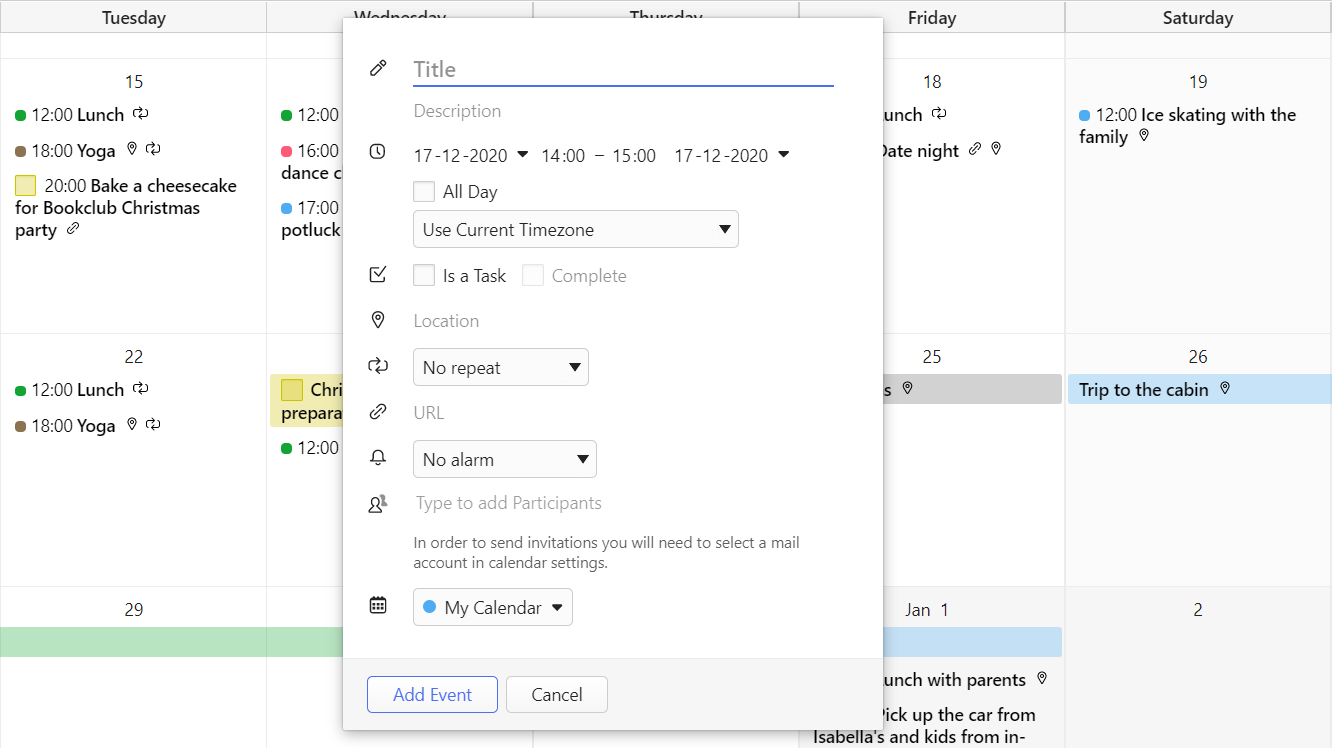
有关其他自定义选项,请查看 日历设置。
编辑事件
要编辑事件:
- 在日历中找到相应事件。
- 单击它以打开事件编辑器。
如果您使用键盘在日历中导航,请按 回车键。 - 进行更改。
- 单击 “完成” 或按 回车键。
在“日历显示”设置中,您还可以设置在事件编辑器外部单击以保存所做的任何更改。
事件模板
如果您经常添加相同的事件,但该事件并不定期发生,这意味着您无法为其设置重复周期,则可以改用事件模板。
要创建模板,请执行以下操作:
- 转到“设置>”日历>事件模板”。
- 单击现有模板列表下方的
 添加模板。
添加模板。 - 填写事件详情。
- 点击 保存。
或者,您可以选择事件编辑器>模板>创建新事件模板。
要编辑事件模板:
- 转到“设置>”日历>事件模板”。
- 选择要编辑的模板。
- 单击 编辑。
- 进行更改
- 点击 保存。
要删除事件模板,请执行以下操作:
- 转到“设置>”日历>事件模板”。
- 选择要删除的模板。
- 单击现有模板列表下方的
 删除模板。
删除模板。
共享事件
首先,确保您已在“设置”>日历>日历集成>日历邮件账户中为日历设置了邮件账户,该账户将用于发送事件邀请电子邮件。
要邀请参与者参加事件,请在事件编辑器中:
- 将受邀者的电子邮件地址添加到
 参与者。
参与者。 - 单击 “完成” 或按 Enter 键保存事件。
- 选择是否要向参与者发送有关事件的电子邮件。 也可以在电子邮件中包含消息。
- 如果您选择向参与者发送消息,受邀者将收到一封电子邮件,他们可以在其中接受或拒绝邀请。
- 如果他们选择与您分享他们的参与选择,您将收到一封回复电子邮件。 在电子邮件中,单击日历中的“更新日历事件”以更新参与者的状态。
在“设置”>日历>日历集成>发送邀请电子邮件中,您可以选择执行以下操作:
- 始终向参与者发送消息;
- 切勿向参与者发送消息;
- 每次都询问。
打开事件链接
事件描述或 URL 字段中的 Web 链接在“紧凑”和“完整”显示中可见,其中显示的不仅仅是事件的标题。 在此处了解有关事件布局选项的更多信息。 链接将在新标签页中打开。
编辑事件时,您需要将网址复制到 地址字段。
删除事件
要删除事件:
- 打开事件,然后单击事件编辑器底部的 删除;
- 右键单击事件,然后选择 删除事件。
- 使用键盘上的箭头键导航到事件,然后按 Delete 键。
要永久删除回收站中的已删除事件:
- 打开“日历”主视图。
- 单击选项卡右上角的
 已删除事件。
已删除事件。 - 单击列表末尾的 “全部清除 ”。
还原已删除的事件
如果您不小心删除了某个事件,或者只想恢复最近删除的事件:
- 打开“日历”主视图。
- 单击选项卡右上角的
 已删除事件。
已删除事件。 - 点击要恢复的事件。
要恢复最近删除的事件,请右键单击“日历”中的任何时间段,然后选择 “从回收站恢复事件”。